【阵列】命令是复制的另一种形式,可以呈矩形或环形布局进行复制,也可以沿路径复制。
执行【阵列】命令的方法有:
■命令行:array↙(按<Enter>键)。
■菜单栏:【修改】/【阵列】。
■工具栏:【修改】/ 。
。
执行【阵列】命令后,命令行提示如下:
选择对象:找到1个 //选择要复制的对象
选择对象: //按<Enter>键结束选择
输入阵列类型或[矩形(R)/路径(PA)/极轴(PO)]<矩形>:
◆矩形阵列
如果选择矩形阵列,输入R并按<Enter>键,也可以在开始执行命令的时候选择工具栏的 按钮。命令行提示如下:
按钮。命令行提示如下:
类型=矩形 关联=是
选择夹点以编辑阵列或[关联(AS)/基点(B)/计数(COU)/间距(S)/列数(COL)/行数(R)/层数(L)/退出(X)]<退出>:
◇关联:指定是否创建关联阵列对象。选择“是”即创建单个阵列对象中的阵列项目,类似于块。使用关联阵列,可以通过编辑特性和源对象在整个阵列中快速传递更改;选择“否”即创建阵列项目作为独立对象,更改一个项目不影响其他项目。
◇基点:指定阵列的基点。
◇计数:指定行数和列数。
◇间距:指定列之间的距离和行之间的距离。需要注意的是,指定的间距应包括要排列的对象的长度。
◇列数:使用非零整数指定列数。如果要向左添加列,需要将列间距指定为负值。
◇行数:使用非零整数指定行数。如果只指定了一行,则必须指定多列,反之亦然。如果要向下添加行,需要将行间距指定为负值。
【例5-2】绘制如图5-5所示的石板铺装。
◆步骤一:执行【矩形】命令,根据尺寸绘制出铺装区域的外框及一块石板的矩形。
◆步骤二:执行【阵列】命令,命令行提示如下:
选择对象:找到1个 //选择矩形
选择对象: //按<Enter>键结束选择
输入阵列类型或[矩形(R)/路径(PA)/极轴(PO)]<矩形>:r
//选择矩形阵列
类型=矩形 关联=是
选择夹点以编辑阵列或[关联(AS)/基点(B)/计数(COU)/间距(S)/列数(COL)/行数(R)/层数(L)/退出(X)]<退出>: //选择行数,按<Enter>键
输入行数或[表达式(E)]<3>:4 //输入行数,按<Enter>键
指定行数之间的距离或[总计(T)/表达式(E)]:450
//输入距离
指定行数之间的标高增量或[表达式(E)]<0>:
//按<Enter>键默认
选择夹点以编辑阵列或[关联(AS)/基点(B)/计数(COU)/间距(S)/列数(COL)/行数(R)/层数(L)/退出(X)]<退出>:col //选择列数,按<Enter>键
输入列数或[表达式(E)]<4>:4 //输入列数,按<Enter>键
指定列数之间的距离或[总计(T)/表达式(E)]:450
//输入距离,按<Enter>键
选择夹点以编辑阵列或[关联(AS)/基点(B)/计数(COU)/间距(S)/列数(COL)/行数(R)/层数(L)/退出(X)]<退出>: //按<Enter>键,结束命令
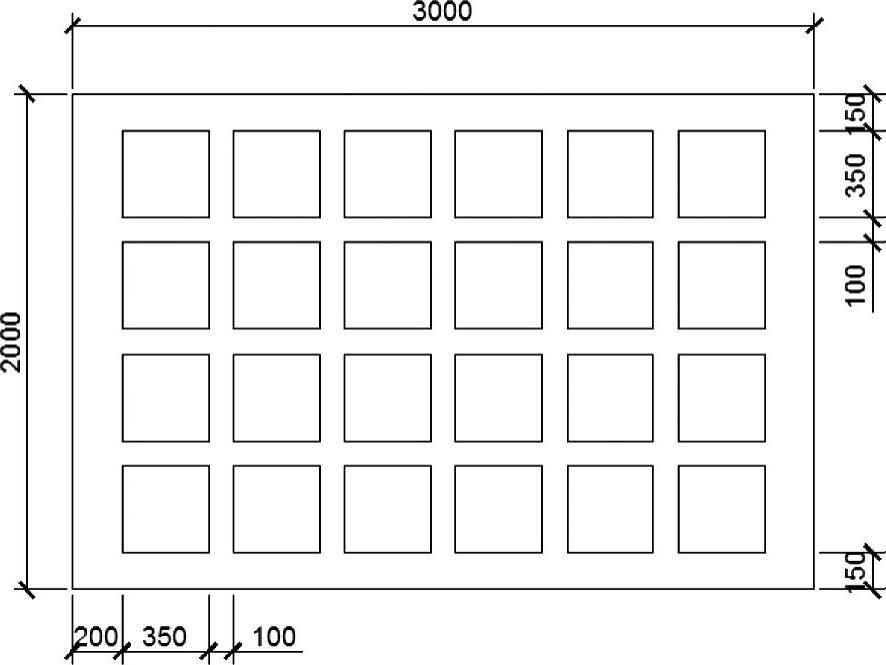
图5-5 石板铺装
◆路径阵列
路径阵列可以沿路径均匀分布对象副本,路径可以是直线、多段线、样条曲线、圆弧、圆或椭圆。如果选择路径阵列,输入PA并按<Enter>键,也可以在开始执行命令的时候选择工具栏的 按钮。命令行提示如下:
按钮。命令行提示如下:
类型=路径 关联=是
选择对象: //选择要阵列的对象,按<Enter>键
选择路径曲线: //选择路径对象
选择夹点以编辑阵列或[关联(AS)/方法(M)/基点(B)/切向(T)/项目(I)/行数(R)/层数(L)/对齐项目(A)/方向(Z)/退出(X)]<退出>:
◇关联:同矩形阵列中的“关联”。
◇方法:控制如何沿路径分布项目。“定数等分”将指定数量的项目沿路径的长度均匀分布;“定距等分”以指定的间距沿路径分布项目。
◇基点:指定阵列的基点,使得路径阵列中的项目相对于基点放置。
◇切向:指定阵列中的项目如何相对于路径的起始方向对齐。通过指定切向矢量的两个点来完成。
◇项目:指定项目数或项目间距离。
◇行数:指定阵列中的行数以及行间距。
◇对齐项目:指定是否对齐每个项目以与路径的方向相切。
◇Z方向:控制是否保持项目的原始Z方向或沿三维路径自然倾斜项目。
【例5-3】绘制如图5-6c所示的汀步。(www.xing528.com)
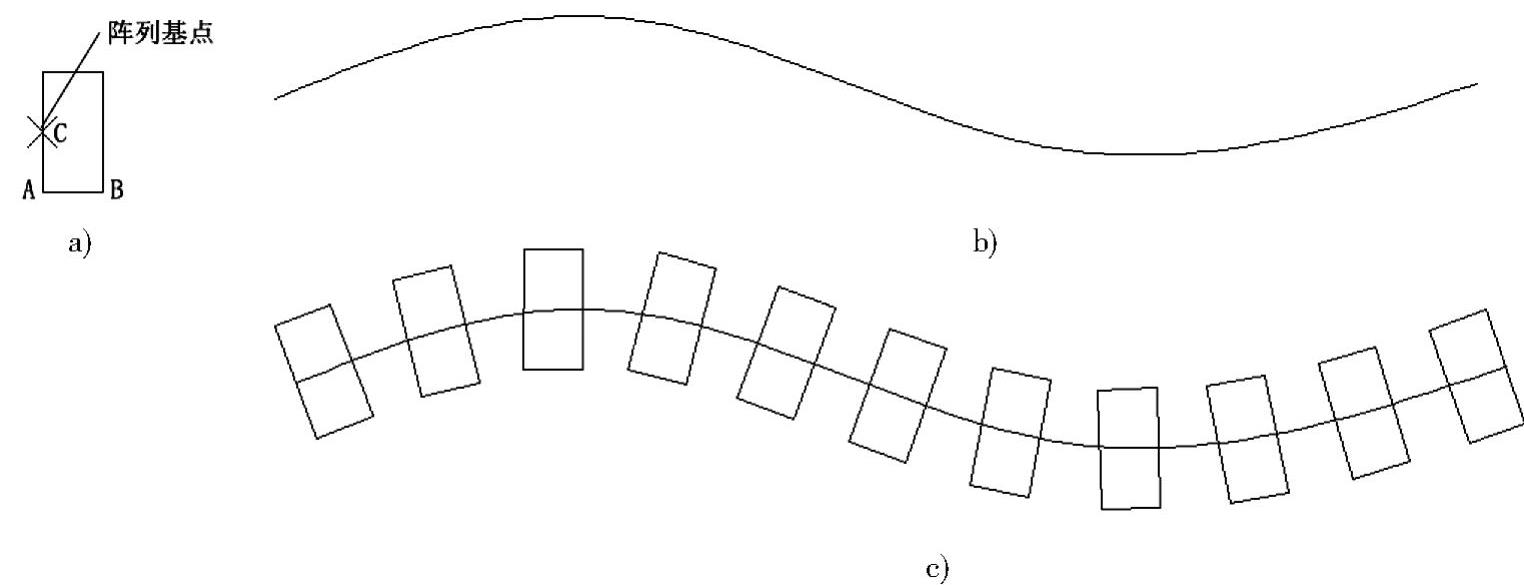
图5-6 路径阵列绘制汀步
a)绘制矩形条石 b)创建路径 c)路径阵列
◆步骤一:绘制条石图形
执行【矩形】命令,绘制尺寸为300×600的矩形,这就是一块条石踏步。如图5-6a所示。
◆步骤二:创建路径
执行【样条曲线】命令,绘制一条代表园路的样条曲线,如图5-6b所示。
◆步骤三:路径阵列
执行【路径阵列】命令,命令行提示如下:
选择对象: //选择矩形,按<Enter>键
选择路径曲线: //选择样条曲线
选择夹点以编辑阵列或[关联(AS)/方法(M)/基点(B)/切向(T)/项目(I)/行(R)/层(L)/对齐项目(A)/方向(Z)/退出(X)]<退出>:m //选择方法选项,按<Enter>键
输入路径方法[定数等分(D)/等距等分(M)<定距等分>:
//按<Enter>键,选择默认定距等分
选择夹点以编辑阵列或[关联(AS)/方法(M)/基点(B)/切向(T)/项目(I)/行(R)/层(L)/对齐项目(A)/方向(Z)/退出(X)]<退出>:b //选择基点选项,按<Enter>键
指定基点或[关键点(K)]<路径曲线的终点>: //捕捉矩形的中点C点作为基点
选择夹点以编辑阵列或[关联(AS)/方法(M)/基点(B)/切向(T)/项目(I)/行(R)/层(L)/对齐项目(A)/方向(Z)/退出(X)]<退出>:t //选择切向选项,按<Enter>键
指定切向矢量的第一个点或[法线(N)]: //捕捉A点
指定切向矢量的第二个点: //捕捉B点
选择夹点以编辑阵列或[关联(AS)/方法(M)/基点(B)/切向(T)/项目(I)/行(R)/层(L)/对齐项目(A)/方向(Z)/退出(X)]<退出>:l //选择项目选项,按<Enter>键
指定沿路径的项目之间的距离或[表达式(E)]<50>:600
//输入项目间距,按<Enter>键
指定项目数或[填写完整路径(F)表达式(E)]<13>:
//按<Enter>键
最后删除样条曲线,完成绘制。
◆极轴阵列
如果选择环形阵列(极轴阵列),输入po并按<Enter>键,也可以在开始执行命令的时候选择工具栏的 按钮。命令行提示如下:
按钮。命令行提示如下:
指定阵列的中心点或[基点(B)/旋转轴(A)]: //鼠标单击指定中心点
选择夹点以编辑阵列或[关联(AS)/基点(B)/项目(I)/项目间角度(A)/填充角度(F)/行(R)/层(L)/旋转项目(ROT)/退出(X)]<退出>:
◇项目:指定输入阵列项目数。
◇项目间角度:指定各项目之间的夹角。
◇填充角度:指定项目填充的角度,可以是正值也可以是负值。正值表示将沿逆时针方向环形阵列对象,负值表示将沿顺时针方向环形阵列对象。
◇旋转项目:用于确定环形阵列对象时对象是否绕其基点进行旋转。如图5-7所示。
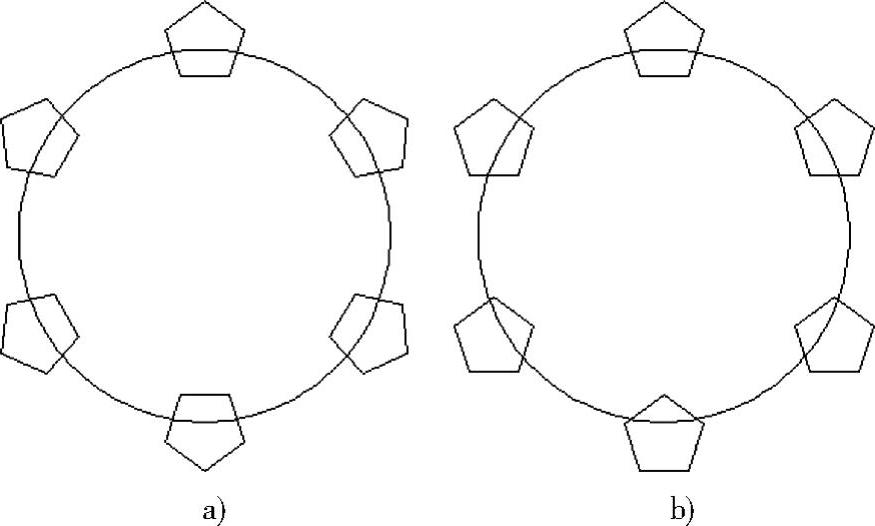
图5-7 旋转项目
a)阵列对象绕基点旋转 b)阵列对象不绕基点旋转
【例5-4】绘制如图5-8c所示的植物图例。
◆步骤一:执行【圆】命令,绘制一个辅助圆,半径值根据植物的冠幅半径确定。如图5-8a所示。
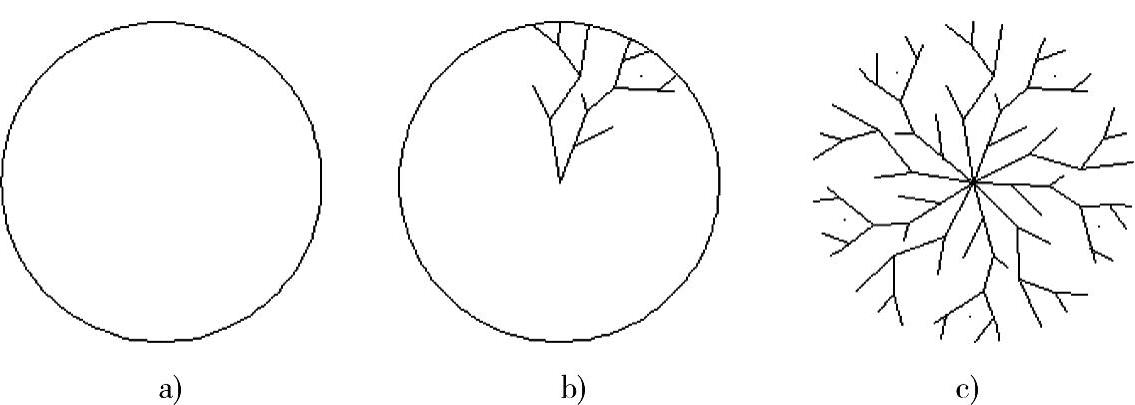
图5-8 绘制植物图例
a)绘制圆 b)绘制枝干 c)极轴阵列
◆步骤二:执行【直线】命令,绘制枝干,如图5-8b所示。
◆步骤三:执行【阵列】命令,命令行提示如下:
选择对象:指定对角点:找到17个 //选择所有直线段
选择对象: //按<Enter>键结束选择
输入阵列类型或[矩形(R)/路径(PA)/极轴(PO)]<矩形>:po
//选择环形阵列,按<Enter>键
类型=极轴 关联=是
指定阵列的中心点或[基点(B)/旋转轴(A)]: //鼠标捕捉圆心为中心点
选择夹点以编辑阵列或[关联(AS)/基点(B)/项目(I)/项目间角度(A)/填充角度(F)/行(R)/层(L)/旋转项目(ROT)/退出(X)]<退出>:i //选择项目选项,按<Enter>键
输入阵列中的项目数或[表达式(E)]<6>:5//输入项目数,按<Enter>键
选择夹点以编辑阵列或[关联(AS)/基点(B)/项目(I)/项目间角度(A)/填充角度(F)/行(R)/层(L)/旋转项目(ROT)/退出(X)]<退出>: //按<Enter>键,结束命令
选择辅助圆,单击<Del>键将其删除,该图例绘制完成。
阵列完成的图形都以可编辑的块的形式存在,便于修改和调整,也可以用【分解】命令将其分解。
免责声明:以上内容源自网络,版权归原作者所有,如有侵犯您的原创版权请告知,我们将尽快删除相关内容。




